Åtgärda Fortnite Error Code 10022 – TechCult
Miscellanea / / May 06, 2023
Känner du dig dyster på grund av Fortnite felkod 10022 och vill veta vad det verkligen betyder? Det här felet uppstår vanligtvis på grund av problem med Easy Anti Cheat-verktyget. Om du är irriterad över det här felet, oroa dig inte eftersom vi kommer att ge dig lösningarna för att åtgärda felet så att du kan börja spela spelet igen.

Innehållsförteckning
Så här åtgärdar du Fortnite-felkod 10022
I den här detaljerade artikeln kommer vi att berätta hur du fixar Fortnite Error Code 10022. Men innan du berättar om korrigeringarna, låt oss först veta vad som orsakar det här problemet.
Snabbt svar
För att fixa Fortnite-felet, försök att reparera anti-fuskverktyget. Följ stegen nedan:
1. Starta EasyAntiCheat_Setup fil.
2. Välj Fortnite spel från rullgardinsmenyn.
3. Slutligen, klicka på Reparationstjänst knapp.
Vad orsakar felkod 10022 i Fortnite?
Du kommer att se den här koden när du öppnar spelet när det finns ett problem med EAC eller Easy Anti-Cheat Software. Men det kan finnas många orsaker som orsakar detta problem med EAC. Här är några av dem,
- Servrar nere
- Nätverksfel
- Föråldrade spelfiler, operativsystem och drivrutiner.
- Anticheat verktyg
- Korrupta spelfiler
Nu när vi har svarat, vad är felkod 10022 i Fortnite? Låt oss försöka förstå hur man fixar det. Här är några av de bästa lösningarna för dig.
Metod 1: Grundläggande felsökningssteg
Det här är några av de grundläggande felsökningsmetoderna, och vi kommer att be dig använda dem redan i början.
1A. Vänta på Server Uptime
Om servrarna är nere kan du inte göra annat än att vänta på att teamet ska fixa det. Ibland på grund av någon uppgradering eller reparation kan Fortnite-servrarna gå ner. Men hur vet man om servrarna verkligen är boven, eller annars kommer all väntan att vara för ingenting? Du kan kontrollera tjänstemannen Epic Games serverstatus sida för att kontrollera serverstatus för att bli bekräftad.

IB. Felsök nätverksanslutning
Om ditt nätverk är långsamt kan det skapa problem som detta. Så för detta måste du snabba upp ditt internet. För att göra det kan du följa två saker, byta tjänsteleverantör eller öka din internethastighet. Om du av någon anledning inte kan byta tjänsteleverantör, läs den här artikeln, Hur man ökar internethastigheten i Widows 11, och öka din nätverkshastighet.

1C. Verifiera Fortnite-spelfiler
När spelfilerna inte är verifierade kan det skapa sådana problem. I det här fallet kan du verifiera dina data och bli av med korrupta filer eller saknade data. Så här kan du göra detta,
1. Öppen Epic Games Launcher.
2. Gå till Bibliotek meny.

3. Högerklicka på Fortnite spel.
4. Välj Kontrollera alternativ.
1D. Stäng av antivirus tillfälligt (om tillämpligt)
Om det finns ett antivirus på kan det också störa vissa av datorns funktioner. I så fall kan du stänga av det för att se om spelet fungerar igen. Kolla vår guide till inaktivera antivirus tillfälligt på Windows 10. Om problemet fortfarande inte är löst, slå i så fall på antivirusprogrammet igen och använd de andra metoderna som nämns i artikeln.

Metod 2: Starta spelet från Official Launcher
Om du startar Fortnite från en anpassad länk och inte från den officiella startaren, kan det vara anledningen till att du ser felkoden. I det här fallet måste du starta spelet från den officiella startprogrammet, och problemet kommer automatiskt att lösas.
Läs också:Hur många tecken är ett Fortnite-användarnamn?
Metod 3: Reparera Anti Cheat Tool
Det är möjligt att Anti Cheat-programvaran har några problem. Det är lättare att fixa, eftersom det finns ett reparationsalternativ i själva EAC-mjukvaran. Följ stegen nedan för att reparera verktyget för att lösa Fortnite Error Code 10022-problem.
1. Gå till EasyAntiCheat mapp och öppna EasyAntiCheat_Setup app.

2. Välja Fortnite från rullgardinsmenyn för spel.
3. Välj Reparera knapp.

4. Följ instruktionerna som visas på skärmen och sedan starta om din PC.
5. Starta Fortnite igen och se om problemet är löst.
Metod 4: Kör virussökning
Om det finns ett virus i din dator kan det skapa många konsekvenser för din enhet; inklusive denna. Så det är klokt att skanna systemet och leta efter ett virus. Om det verkligen finns ett virus eller skadlig programvara som orsakar det här problemet, behöver du bara ta bort det. Följ vår guide för att kör en virussökning på datorn.

Metod 5: Uppdatera Fortnite Game
Uppdateringar är inte bara viktiga för nya funktioner utan de kommer också med buggfixar och säkerhetsförbättringar. Fortnite uppdaterar dock spelen automatiskt, så du behöver inte oroa dig för det. Men om den automatiska uppdateringen är avstängd måste du i så fall slå på den igen. För att kontrollera om den automatiska uppdateringen är på, och om inte, för att aktivera den igen, följ stegen nedan,
1. Öppen Episk spelstartare.

2. Gå till Bibliotek och klicka på ikon med tre punkter bredvid Fortnite spel.
3. Välj sedan Hantera alternativ.
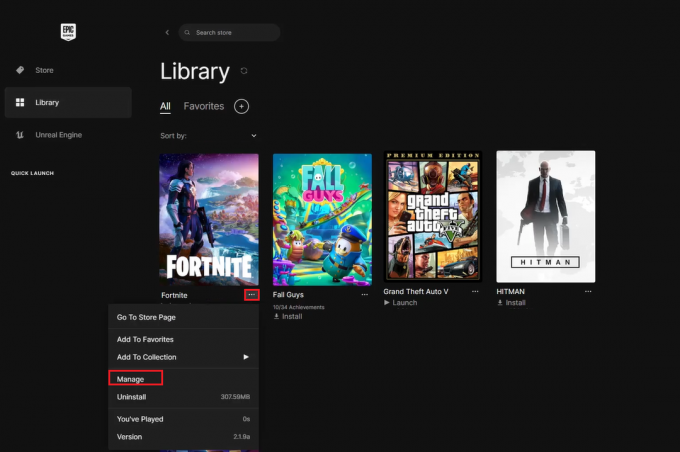
4. Slå på nu Tillåt uppdateringar alternativ.
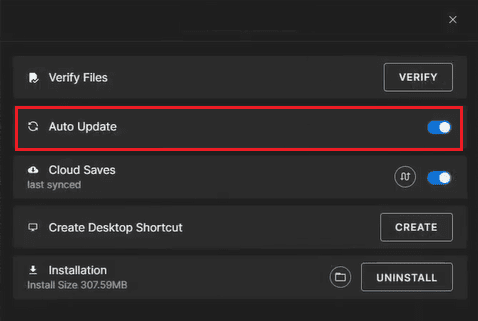
Läs också:Så här fixar du Fortnite som fastnat på anslutningsskärmen
Metod 6: Uppdatera Easy Anti-Cheat
Eftersom huvudproblemet är med EAC eller Easy Anti-Cheat måste du se till att den också uppdateras. Om inte, uppdatera sedan programvaran för att lösa detta Fortnite Error Code 10022-problem.
1. Ladda ner uppdateringsfilen från Lätt anti-fuskServiceuppdatering sida.

2. Ersätt den befintliga körbara filen med den nya filen, kopiera och klistra sedan in den nya filen i följande katalog väg.
C:\Program Files (x86)\EasyAntiCheat\
eller
C:\Program Files\EasyAntiCheat
Notera: Platssökvägen för EasyAntiCheat-mappen kan variera beroende på din dator där du har installerat spelet.
3. Öppna spelet igen.
Detta kan ha löst problemet. Men om du av någon anledning fortfarande inte kan öppna spelet kan drivrutinerna vara föråldrade.
Metod 7: Uppdatera enhetsdrivrutiner
Förare spelar en avgörande roll och hjälper dig att spela spelet. Men om de är föråldrade kan det också orsaka detta problem. Även om det kan tyckas vara en mycket svår och teknisk process, men ändå kan du enkelt uppdatera de föråldrade drivrutinerna genom att följa vår guide till uppdatera enhetsdrivrutiner på Windows.

Metod 8: Uppdatera Windows
Eftersom enheten är värd för all programvara i den, är det därför nödvändigt att den uppdateras. Med den nya uppdateringen kommer du inte bara att förbättra din säkerhet och få fler funktioner utan det är också möjligt att problemet du står inför blir löst. Kolla vår guide på hur man laddar ner och installerar Windows 11-uppdateringar.
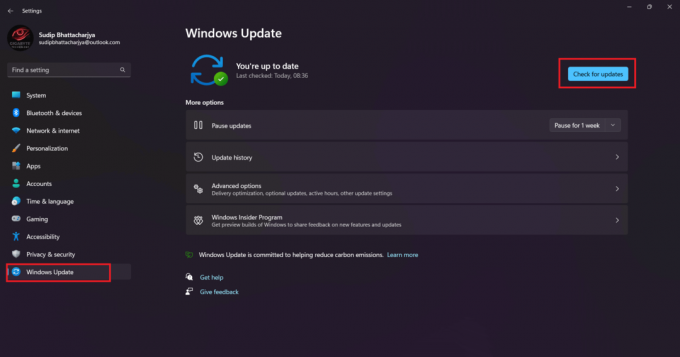
Metod 9: Installera om Anti Cheat Tool
Vi rekommenderar att du använder den här metoden i slutet, eftersom den kräver extra arbete. Easy Anti Cheat installeras automatiskt när du installerar Fortnite, det avinstalleras automatiskt när du avinstallerar Fortnite. Men du kan också avinstallera det manuellt för att fixa Fortnite Error Code 10022-problem.
1. Hitta Lätt antifusk installationsfil.
2. Om den är installerad, dubbelklicka på filen för att öppna menyn.
3. Välj Avinstallera.
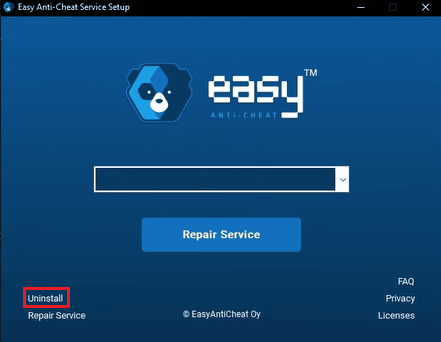
4. Följ instruktionerna på skärmen.
5. Nästa, starta om datorn.
Notera: Eftersom anti-cheat är ytterligare programvara kan du köra spelet efter att du har avinstallerat det, och vi rekommenderar att du försöker köra det. Låt oss veta hur man installerar det igen.
6. Leta upp installationsfilen för Easy Anti-Cheat-programvaran och dubbelklicka på den.
7. Välj Installera alternativ.
8. När installationsprocessen är klar öppnar du spelet igen.
Vi hoppas att detta kommer att hjälpa dig att lösa din fråga, om det inte är det, försök sedan den sista metoden.
Läs också:Var är den dolda gåvan i Fortnite?
Metod 10: Kontakta supportteamet
När inga andra metoder fungerar måste du kontakta Fortnite-teamet. Det finns två sätt du kan göra det på. Du kan antingen öppna Fortnite-tjänstemannen Twitter kontot och tagga dem för att förklara din oro. Vänta på deras svar.
Du kan också besöka officiella supportsidan av Fortnite och leta efter lösningen eller kontakta supportteamet.

Vi hoppas efter att ha läst den här artikeln, din fråga om hur man löser Fortnite felkod 10022, är nu löst. Om du fortfarande har några tvivel, glöm inte att fråga dem i kommentarsfältet, så kommer vårt team att ta hand om dem. Du kan också dela med oss av ett nytt ämne, och vi kommer att försöka skriva en dedikerad artikel om det. Spara vår sida till dina bokmärken för framtida referens. Tack.
Elon är en teknisk skribent på TechCult. Han har skrivit instruktionsguider i cirka 6 år nu och har täckt många ämnen. Han älskar att ta upp ämnen relaterade till Windows, Android och de senaste tricken och tipsen.



